Microsoft PowerPoint is een populaire applicatie die veel gebruikers, waaronder studenten, en experts uit de industrie, gebruiken om visueel aantrekkelijke presentaties te maken. Zelfs marketeers gebruiken PowerPoint om boeiende presentaties te maken voor hun advertentiecampagnes. Door dat te zeggen, zijn er echter veel situaties waarin dingen mis kunnen gaan, en kan je eindigen met een beschadigd PowerPoint-bestand.
In de gids van vandaag introduceren we verschillende online tools die je zullen helpen PowerPoint-bestanden online gratis te repareren. Dus, zonder verder oponthoud, laten we beginnen.
Deel 1: 3 Online tools om beschadigde PowerPoint-bestanden te repareren
1. Repairit Online File Repair
Het tegenkomen van een beschadigd PowerPoint-bestand kan je workflow verstoren, wat leidt tot stress en mogelijk professionele kansen of academische prestaties beïnvloedt. Repairit Online File Repair onderscheidt zich als een betrouwbare oplossing, het is een gratis online PowerPoint reparatie tool die een gebruiksvriendelijk platform biedt voor het moeiteloos herstellen van beschadigde PowerPoint-bestanden. Of je je nu voorbereidt op een cruciale zakelijke presentatie of een belangrijke academische lezing, het gebruik van Repairit Online garandeert een naadloze levering van je presentaties, zonder falen.
De tool heeft tientallen positieve recensies van klanten ontvangen, waardoor het een van de beste webtools is om corrupt PowerPoint-bestand gratis te repareren. Wat betreft het repareren van PowerPoint-bestanden, hebben we de tool getest voor verschillende PowerPoint-versies, en het leverde telkens hetzelfde resultaat op.
Enkele van de functies van Online File Repair zijn:

Wondershare Repairit Online
-
Repareer beschadigde bestanden met alle niveaus van beschadigdeie, inclusief lege bestanden, bestanden die niet worden geopend, onherkenbaar formaat, onleesbare inhoud, gewijzigde lay-out van bestanden, etc.
-
Ondersteuning voor het repareren van alle formaten PDF-, Word-, Excel- en PowerPoint-bestanden.
-
Het ondersteunt klanten bij het repareren van 300 bestanden per maand en ondersteunt elk bestand tot 300 MB online.
-
Repareer ernstig beschadigde of gecorrumpeerde bestanden die beschikbaar zijn op SD-kaarten, telefoons, camera's, USB-flashstations en meer.
-
Beveiliging genoeg: bestanden worden overgedragen via een 2048-bits versleutelde verbinding en na 3 uur verwijderd.
-
Het lost bestanden online op, zonder de oorspronkelijke kwaliteit of integriteit te beschadigen.
Laat ons je snel begeleiden door de stapsgewijze procedure voor het gebruik van Repairit Online File Repair naar Repair PowerPoint-bestand online.
Stap 1 - Ga op elke webbrowser naar "https://repairit.wondershare.com/online-file-repair.html". Tik hier op de knop Add+ en kies het beschadigde PowerPoint-bestand van File Explorer.
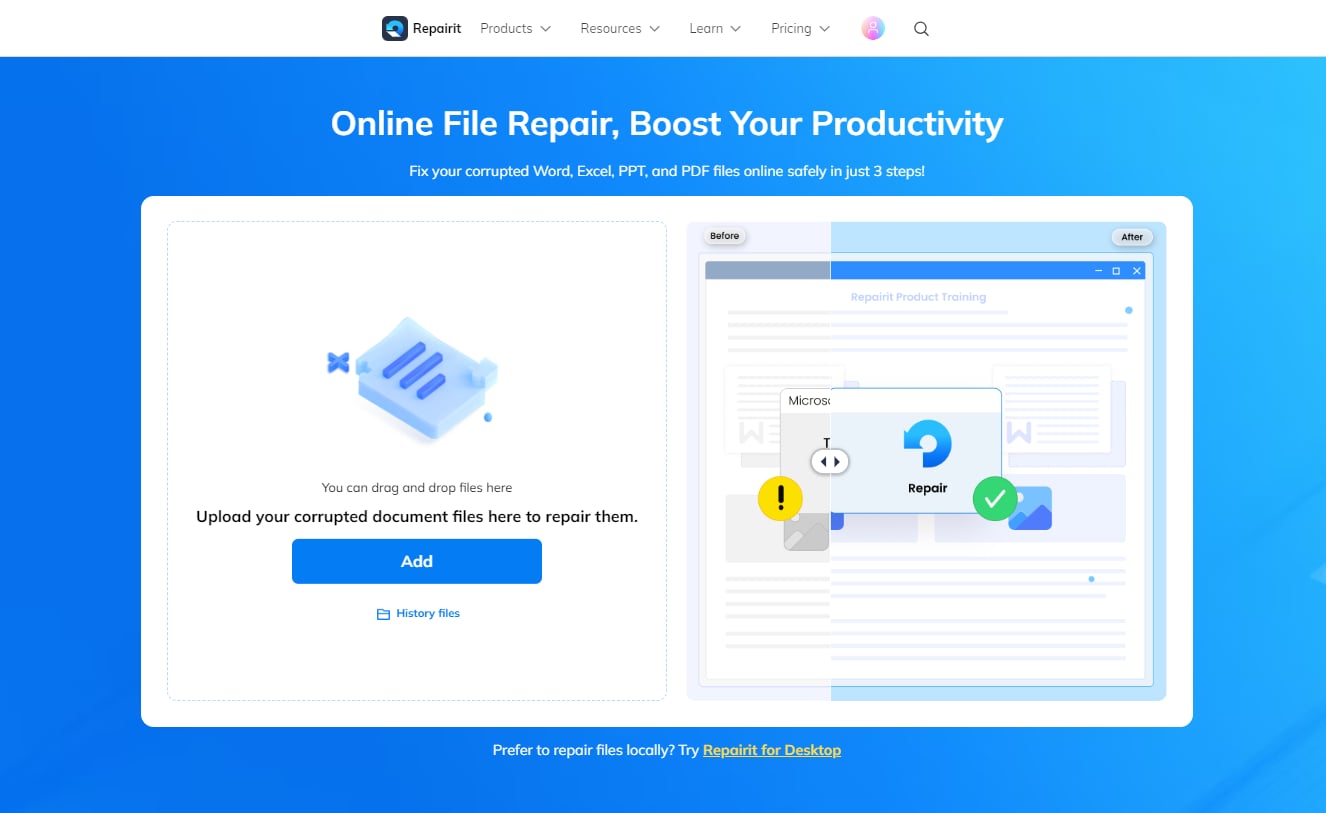
Stap 2 - Klik op Repair om alle beschadigde bestanden te herstellen.
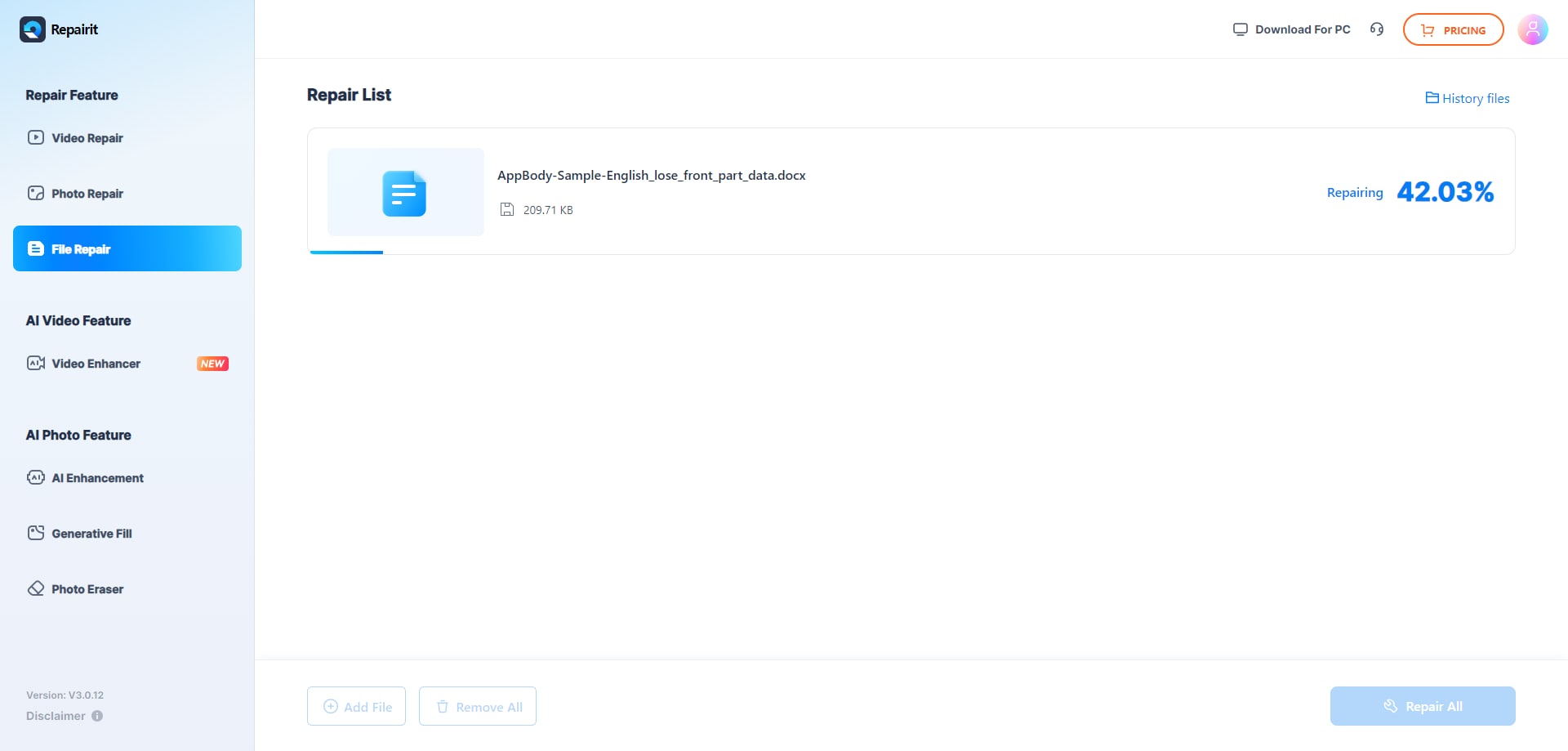
Stap 3 - Online File Repair start automatisch het reparatieproces. Wees geduldig, want dit proces kan een paar minuten duren.
Stap 4 - Nadat het bestand met succes is gerepareerd, klik je op de knop Download en kiest u de bestemmingsmap waar u het herstelde bestand wilt opslaan.

Let op:
Als je veel bestanden (meer dan 300 bestanden per maand) moet worden gerepareerd, of als het beschadigde bestand groter is dan 300 MB, probeer dan de desktopversie van Wondershare Repairit, die geen limiet heeft aan de bestandsgrootte, en het aantal bestanden.
2. Recovery Toolbox
Recovery Toolbox is een andere online web-app die PowerPoint-bestandsherstel ondersteunt. Net als de vorige tool is zelfs Recovery Toolbox een compleet pakket dat je kunt gebruiken om een breed scala aan gegevensbestanden te repareren, zoals PowerPoint-presentaties, Word-documenten, Excel Sheets en zelfs RAR-bestanden. Wat Recovery Toolbox echter onderscheidt van Online File Repair is de extra ondersteuning voor bestandsindeling.
Je kunt de tool bijvoorbeeld ook gebruiken om beschadigde SQL-serverbestanden of de traditionele RAR-bestanden te repareren. Dit maakt het een uiterst nuttig hulpmiddel voor gebruikers die dagelijks te maken hebben met verschillende bestandsindelingen, omdat ze niet naar verschillende oplossingen hoeven te zoeken om verschillende bestanden te repareren.
Laten we eens kijken naar enkele van de exclusieve functies van de Recovery Toolbox die het een betrouwbare keuze maken om beschadigde PowerPoint-presentaties te repareren.
-
Repareer verschillende soorten beschadigde bestanden met dezelfde web-app
-
Ondersteunt verschillende PowerPoint bestandsextensies
-
Ondersteunt geavanceerd bestandsherstel.
-
Gratis verkrijgbaar
Volg deze stappen om gratis een beschadigd PowerPoint-bestand online te repareren met RecoveryToolbox.
Stap 1 - Ten eerste, open https://powerpoint.recoverytoolbox.com/online/#/ op elke webbrowser. Klik vervolgens op de knop Bestand selecteren om het PPT- of PPTX-bestand te uploaden dat je wilt repareren.
Stap 2 - Voer opnieuw je e-mailadres in het speciale tekstveld in, en klik op Volgende. Mogelijk word je gevraagd om uw identiteit te bevestigen door de captcha in te voeren.
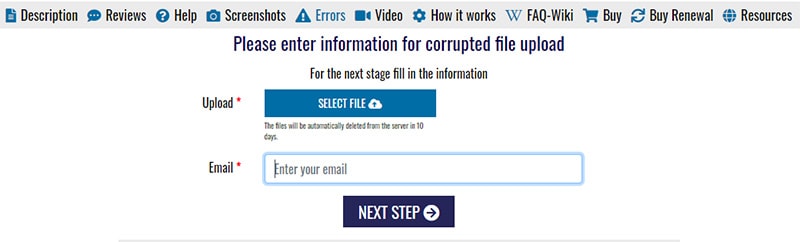
Stap 3 - Zodra u de juiste captcha-code hebt ingevoerd, start Recovery ToolBox onmiddellijk met het herstellen van het beschadigde bestand.
Stap 4 - Tot slot klik je op het pictogram Download om het herstelde PowerPoint-bestand op uw systeem op te slaan.
3. PPTX reparatie
Als je MS Office 2007 of later gebruikt, is PPTX Repair de juiste tool om uw beschadigde PowerPoint-presentatie te repareren. Het is een online reparatie tool die specifiek is afgestemd op repair PowerPoint presentaties die worden opgeslagen met het '.pptx formaat. Omdat de tool exclusief is voor één bestandsformaat, heeft deze een relatief hoger slagingspercentage dan de vorige twee web-apps.
PPTX Repair is ook beschikbaar als desktopapplicatie, waardoor het een nuttige keuze is voor gebruikers die vaak te maken hebben met beschadigde PPTX-bestanden op hun bureaublad. In deze situatie kan je eenvoudig de volledige PPTX Repair kit downloaden en zoveel PPTX-bestanden repareren als je wilt. Met behulp van de reparatiekit kan je echter ook andere gegevensbestanden repareren, van Adobe Photoshop-bestanden tot Excel-werkbladen.
Hier zijn een paar exclusieve functies van PPTX Repair.
-
Download de complete reparatiekit van PPTX op uw bureaublad
-
PPTX Repair heeft een hoger slagingspercentage voor .pptx-bestanden
-
Herstel verloren gegevens uit '.pptx'-bestanden
-
Herstel verwijderde dias van je pptx PowerPoint-presentaties
Volg deze stappen om een PowerPoint-bestand gratis te repareren met PPTX Repair.
Stap 1 - Ga naar https://www.pptx.repair/#/ op de webbrowser van je pc. Klik op File selecteren naast het tabblad Upload en selecteer de PowerPoint-presentatie die je wilt repareren.
Stap 2 - Voer nu opnieuw je e-mailadres en de captcha in de speciale tekstvelden in. Druk vervolgens op de knop 'Volgende stap'.
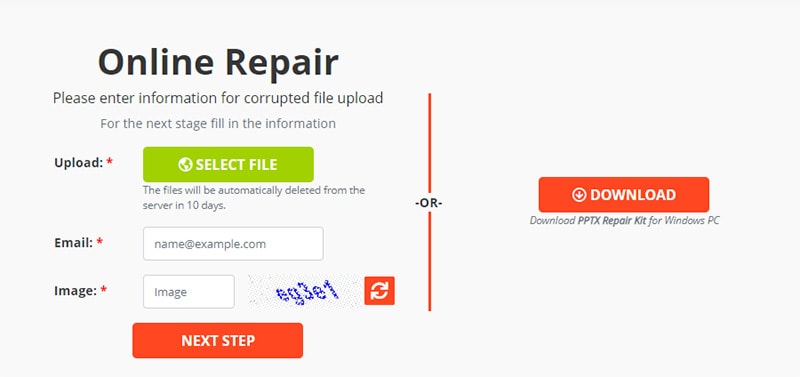
Stap 3 - In het volgende scherm start PPTX Repair met het repareren van het beschadigde PPTX-bestand. Dit duurt slechts een paar seconden om te voltooien.
Stap 4 - Zodra het proces is voltooid, sla je de herstelde PPTX-presentatie op uw computer op en gebruikt u deze
Deel 2: Repareer ernstig beschadigde PowerPoint-bestanden op je desktop!
Het is de moeite waard op te merken dat ondanks het aanbieden van hun diensten gratis, online reparatietools enkele beperkingen hebben. Bijvoorbeeld, je kan ernstig beschadigde PowerPoint-bestanden niet repareren met gratis online reparatietools. Deze web-apps hebben geen goed ontworpen APIs die geavanceerde problemen kunnen aanpakken.
Niet te vergeten, slechts enkele online reparatietools kunnen daadwerkelijk de verloren gegevens terughalen in een beschadigde presentatie. Dus als je de beschadigde PowerPoint-presentatie nog steeds niet kunt repareren met online tools, raden we je aan Wondershare Repairit - bestandsreparatie te gebruiken.
Of je nu een oude MS Office-suite of de nieuwste Microsoft PowerPoint gebruikt, met Repairit kan je alle beschadigde PowerPoint-presentaties eenvoudig repareren. Je kunt de tool ook gebruiken om ernstig beschadigde PPT-bestanden te repareren, die niet met de online tools kunnen worden gerepareerd.
Een van de grote voordelen van het gebruik van Wondershare Repairit is dat het alle verloren gegevens in je presentatie herstelt. Dit betekent of je mediabestanden of volledige dia's bent kwijtgeraakt, Wondershare Repairit zorgt ervoor dat je ze ophaalt, en de volledige PowerPoint-presentatie repareert.
|
Toegankelijkheid: Repairit Online is toegankelijk vanaf elk apparaat met een internetverbinding, waardoor gebruikers er altijd en overal toegang toe hebben. |
Offlinetoegang: Repairit voor Desktop kan rechtstreeks op je computer worden geïnstalleerd, waardoor deze zonder internetverbinding kan werken, wat handig kan zijn in gebieden met beperkte connectiviteit. |
|
Online versie aangeboden: Als je meerdere PPTs hebt die kleiner zijn dan 300 MB om te repareren, probeer dan de online gratis versie. |
Meer dat je kan repareren: De desktopversie kan meer PPTs groter dan 300 MB repareren en heeft geen limiet aan de bestandsgrootte en -nummer. |
|
Automatische updates: Repairit Online wordt regelmatig bijgewerkt door de provider, zodat gebruikers toegang hebben tot de nieuwste functies en bugfixes zonder dat handmatige installaties nodig zijn. |
Gegevensbeheer: Met desktopproducten hebben gebruikers meer controle over hun gegevens, omdat deze lokaal op hun computer worden opgeslagen, waardoor de zorgen over gegevensprivacy en -beveiliging worden verminderd. |
Voor online PPT Repair toegang, gelieve de officiële website in te voeren. Hier zal ik je laten zien hoe je de desktopversie in detail kunt gebruiken.

Wondershare Repairit - Bestandsreparatie
1.010.994 mensen hebben het gedownload.
-
Repareer beschadigde bestanden met alle niveaus van corruptie, inclusief lege bestanden, bestanden die niet worden geopend, onleesbare inhoud, etc.
-
Repareer alle PowerPoint-objecten, inclusief tabellen, header en footer, grafieken, en meer.
-
Repareer beschadigde bestanden perfect met een zeer hoog slagingspercentage, zonder het oorspronkelijke bestand te wijzigen.
-
Er is geen limiet aan het aantal en de grootte van de herstelbare bestanden.
-
Compatibel met PowerPoint-bestanden van 2019, 2016, 2013, 2010, 2007 en Office 365.
Volg deze stappen om een corrupt PowerPoint-bestand te repareren met Wondershare Repairit.
Stap 1 - Installeer en start Wondershare Repair op je computer.
Stap 2 - Klik op de knoppen "Meer typen reparaties" > "Bestandsreparatie" > "Toevoegen" om de beschadigde PPT-bestanden te uploaden. Omdat de tool batchverwerking ondersteunt, kan je ook meerdere PowerPoint-presentaties tegelijkertijd toevoegen.

Stap 3 - Zodra de bestanden met succes zijn toegevoegd, klik je op de knop Repair. De tool zal automatisch problemen met het bestand detecteren en ook het reparatieproces starten.

Stap 4 - Nadat het proces is voltooid, ziet u de preview van de herstelde PowerPoint-presentatie op het scherm. Bekijk de preview en sla het bestand op elke locatie op.

Zo kan je eenvoudig meerdere PowerPoint-presentaties repareren met Wondershare Repairit.
Conclusie
Het kan behoorlijk vervelend zijn voor gebruikers om vast te komen te zitten met een ontoegankelijk PowerPoint-bestand, vooral wanneer de deadline voor het indienen van de presentatie nabij is. Gelukkig kan je de bovengenoemde online tools gebruiken om bestanden te repareren. En als ze niet werken, kan je eenvoudig Wondershare Repairit op uw systeem downloaden en gebruiken om beschadigde PowerPoint-, Word-, Excel- en PDF-bestanden op te lossen.
